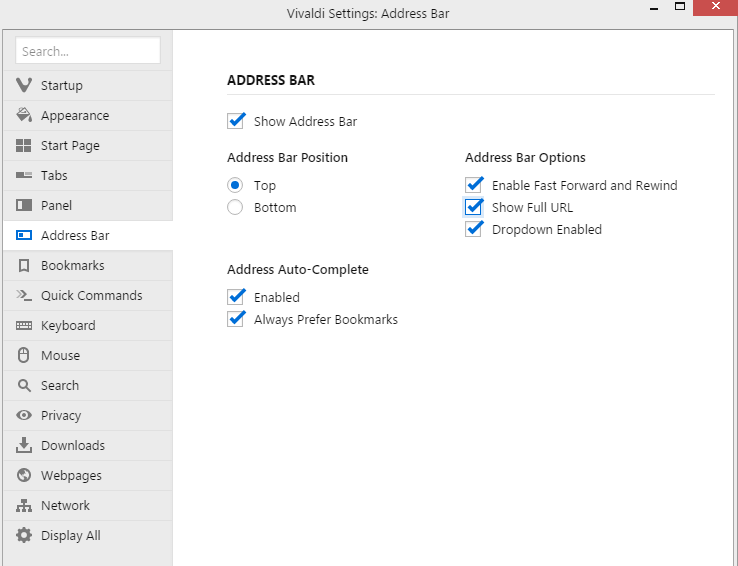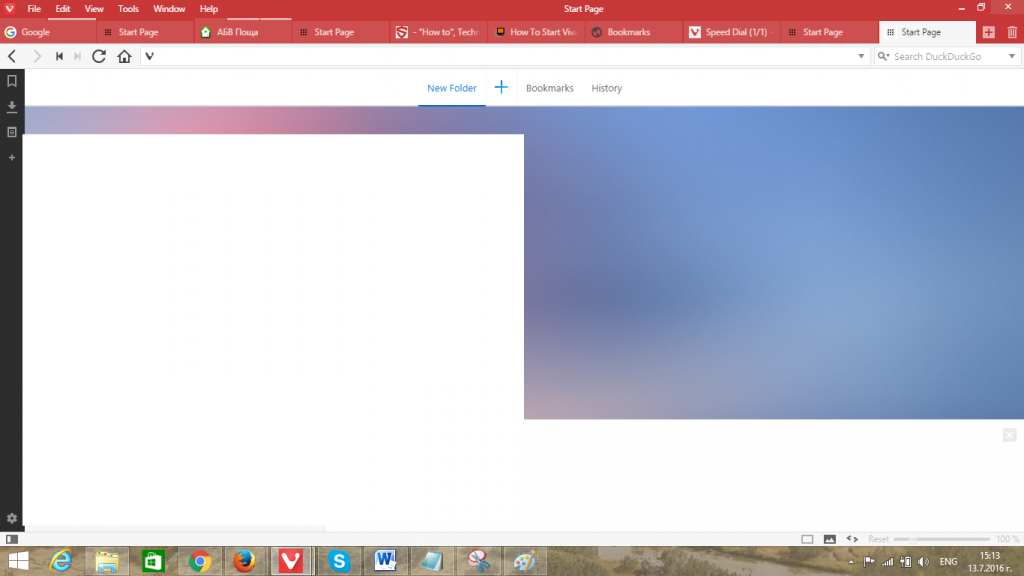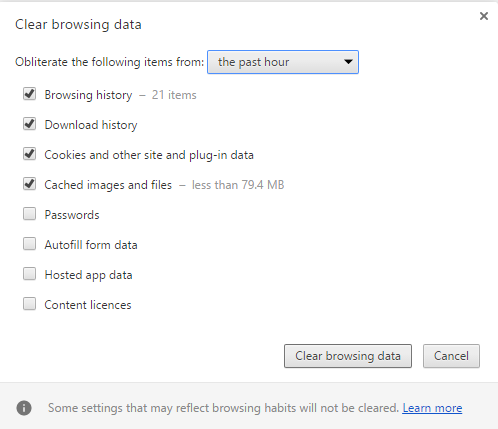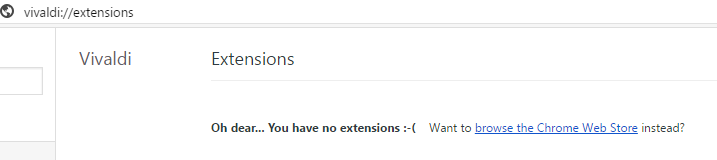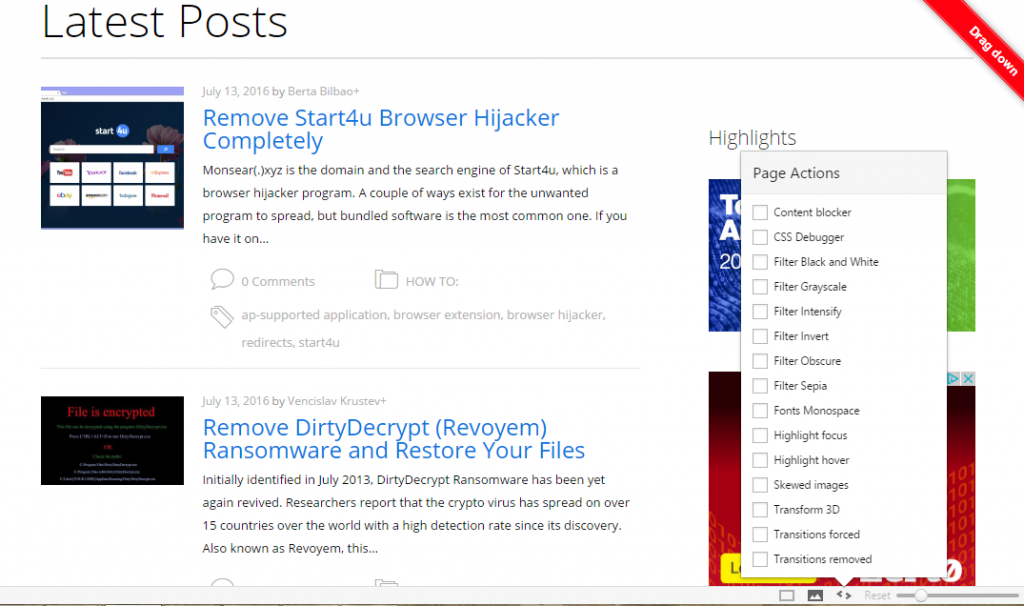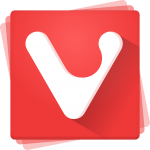 Er is nauwelijks een persoon die niet afhankelijk is van surfen op het web. Het nodig is voor het werk, het nodig is voor entertainment. En als u op zoek bent naar een manier om Spice up your surfervaring door waardoor het meer aanpasbaar en plezierig, Vivaldi Browser kan worden wat u zoekt. Dat is in het geval u een beetje moe van de “klassiek” en all-over-the-markt Google Chrome, Mozilla Firefox, Internet Explorer (respectievelijk, Rand), en Apple Safari.
Er is nauwelijks een persoon die niet afhankelijk is van surfen op het web. Het nodig is voor het werk, het nodig is voor entertainment. En als u op zoek bent naar een manier om Spice up your surfervaring door waardoor het meer aanpasbaar en plezierig, Vivaldi Browser kan worden wat u zoekt. Dat is in het geval u een beetje moe van de “klassiek” en all-over-the-markt Google Chrome, Mozilla Firefox, Internet Explorer (respectievelijk, Rand), en Apple Safari.
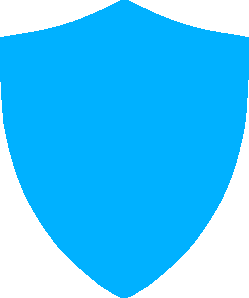
App Profiel
| Naam | Vivaldi Browser |
| Type | browser |
| Ontwikkelaar | Vivaldi Browser Stable release 1.2.490.43 |
| Officiële website | Vivaldi.com |
| Besturingssysteem | Windows (7 en later), OS X, Linux |
| Licentie Prijs | Gratis |
| Gebruikerservaring | Bespreek Vivaldi Browser in ons forum |
Vivaldi browser is zeker intrigerend - de gebruiksvriendelijke aanpak is vrij uniek en u in staat om uw surfervaring te passen zoals jij dat wilt het zal zijn. Dat gezegd te hebben, zal je waarschijnlijk wat tijd nodig om te wennen aan haar nieuwheid en maak kennis met alle instellingen en menu's kennen.
Verwant: Welke is de meest veilige browser in 2016?
Het eerste verschil tussen Vivaldi en andere populaire browsers is dat het omgaat met haar gebruikers zoals personen met verschillende behoeften en wensen.
Als uw huidige browser niet voldoen aan uw web surfen moet volledig en je bent altijd op zoek naar uitbreidingen “afwerking” de baan, moet u zeker overwegen om Vivaldi te proberen. Het is een aanpasbare webbrowser die is een geweldig alternatief voor de gemeenschappelijke regels. En, zoals opgemerkt door ArsTechnica's Scott Gilbertson, het maakt je niet dicteren hoe om te bladeren. Het is andersom.
Wie er achter Vivaldi Browser?
Vivaldi Technologies, een bedrijf opgericht door Opera Software mede-oprichter en voormalig CEO Jon Stephenson von Tetzchner en Tatsuki Tomita. Het bedrijf werd opgericht in 2014.
Vivaldi's CEO von Tetzchner heeft al toegelicht hun benadering van gebruikers:
Er zijn eigenlijk maar een handvol grote browsers beschikbaar in de markt en allemaal de neiging zich te richten op dezelfde gebruikersgroep. De veronderstelling is dat iedereen dezelfde fundamentele eisen en alle extra functies wordt verwijderd. Vivaldi is anders. We weten dat mensen hebben verschillende eisen en wensen, dus bouwden we een flexibele browser die zich kan aanpassen aan de gebruiker met een schat aan functionaliteit en opties.
Vivaldi's Browser Setup Process
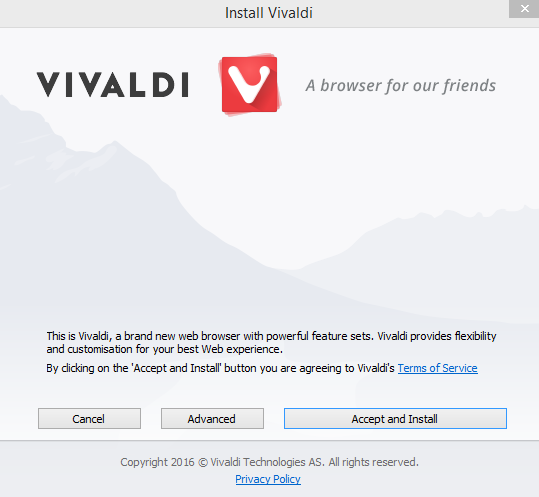
Het is een snel proces en je zult nauwelijks merkt dat er nieuwe software wordt gedownload naar uw systeem. Het duurt slechts een minuut voor het downloaden worden afgerond. Vivaldi heeft bookmark importerende mogelijkheden dat is heel geweldig. Je kan perfect importeren van uw huidige browser arrangement en dat zo te houden.
Zodra je klaar bent, je zult zeker versteld staan met een reeks van functies Vivaldi's om te spelen met.
Hoe Is Vivaldi Browser Vergelijkbare (naar andere Browsers)?
Voordat waarin de uniciteit van deze browser, we moeten eerst zeggen dat het gebouwd is op open-source Chromium-technologie. Het is beschikbaar voor Windows (Windows 7 en nieuwer), Mac OS, en Linux.
Een overeenkomst met andere Chromium projecten, waaronder Opera is het gebruik van de Blink rendering engine.
Hoe Is Vivaldi Browser Unieke?
Zoals reeds gezegd, Vivaldi is een zeer flexibele browser. U kunt alles regelen en maken het geheel aan uw likings.
Vivaldi geeft u zelfs de kans om het protocol van de website in de URL-balk. Om het te vinden, ga naar Instellingen – > Adresbalk en vink het vakje te zeggen “laten zien volledige URL”. Hier is hoe het eruit ziet:
Een ander interessant detail dat Vivaldi weergeeft is het aantal verzoeken een pagina maakt en de omvang van de data die wordt gedownload.
Hoe te gebruiken Vivaldi's Tab Stacking
Veel gebruikers zijn al verbaasd met de mogelijkheid Vivaldi's om tabs te stapelen. Om het te proberen:
- Sleep een tabblad naar een andere een te groeperen;
- Klik met de rechtermuisknop op een tab stapel opheffen of te sluiten;
- Groep tabs van dezelfde site in een Tab Stack door te kiezen voor Group Vergelijkbare Tabs te stapelen op het menu.
Hoe te gebruiken Vivaldi's Tab Tiling
Deze functie is ideaal wanneer u twee of meer pagina's tegelijk te vergelijken, direct in de browser. Voor uw gemak, u kunt weergeven gestapeld of geselecteerde tabs naast elkaar of in een raster lay-out.
Om te proberen tab betegelen, houdt u de ctrl toets ingedrukt en klik op de gekozen tabs, selecteer vervolgens een tegel lay-out van de statusbalk aan de onderkant.
Hoe te Vivaldi's Speed Dial optie te gebruiken
Een andere interessante optie is de Speed Dial-optie waar u snel toegang tot uw favoriete websites:
- 1. bookmarks toevoegen aan de Speed Dial
Klik op de grote + knop op de Speed Dial page, typ een adres, of kies een van de voorstellen in het onderste paneel.
- 2. Verwijderen van een Speed Dial bookmark
Het is makkelijk – Klik op het kruis in de rechterbovenhoek van de bladwijzer thumbnail.
-
3. Stel een willekeurige bookmark als Speed Dial
U kunt kopiëren of verplaatsen een bladwijzer naar de map Speed Dial bookmark.
- 4. Organiseer uw Speed Dials
Dit is handig – Klik op de + knop zoals wanneer je het toevoegen van een nieuwe pagina naar een Speed Dial en klik op de knop Nieuwe map onder het adresveld.
- 5. Maak een nieuwe Speed Dial
Navigeer naar de + toets op de startpagina naast Bladwijzers en geschiedenis inzendingen voor nieuwe Speed Dial toevoegen. Meer informatie en tips.
Is Vivaldi Ondersteuning Private Browsing?
Ja, het doet. Ga naar Bestand en open een Nieuw Privé Window.
Om uw surfgeschiedenis te wissen, gaan naar File -> Privégegevens. U verschijnt het volgende venster:
Is Vivaldi Browser support-uitbreidingen?
Ja, het doet. Net als veel-Chromium gebaseerde projecten, Vivaldi ondersteunt Google Chrome-extensies. Ga naar vivaldi://extensies in de browser zelf (of ga naar Extra -> Extensies), en je zal direct worden geleid naar Chrome Web Store:
Ook al is er geen Toevoegen aan Vivaldi knop, de Chrome-knop moet toestaan om uw gekozen extensie in Vivaldi installeren. Extensies die u niet langer wilt gebruiken, kunt u verwijderen via de extensiepagina. U vindt er ook een Developer Mode, zoals die in Chrome.
Verwant: Microsoft Edge Browser recensie
Maar zijn Chrome-extensies perfect compatibel met Vivaldi? Ze zouden moeten zijn, maar als je problemen ondervindt,, u kunt deelnemen aan de discussies op de forums van Vivaldi en om hulp vragen.
Hoe te gebruiken Vivaldi Browser Notes
Je moet het zijpaneel wel gemerkt hebben, rechts? Het geeft u direct toegang tot uw bladwijzers en downloads, en het geeft je ook de kans om aantekeningen te maken.
Notes zijn voor het verzamelen van de geselecteerde content van webpagina's of uw eigen tekst. interessanter, notities kunt zelfs screenshots van webpagina's en bijgevoegde bestanden. Hoe maak je een notitie te maken? Selecteer de inhoud, klik met de rechtermuisknop op, en kies “Selectie toevoegen als Nieuwe notitie”.
De notitie wordt aan de lijst van Notes in het zijpaneel worden toegevoegd en zal de exacte URL van de webpagina hebben. Op die manier kunt u snel terugkeren naar de pagina wanneer u deze nodig heeft.
Hoe plezier te hebben met Vivaldi Browser
Neem een goede blik op de bodem van de browser. Een van de meer interessante dingen om hier te doen is spelen met Pagina Actions. Hier is wat je krijgt te doen:
Als dat nog niet genoeg, kunt u gebruik maken van de sneltoetsen en de mouse gestures. Als je in de stemming om te experimenteren met Vivaldi, instellingen en menu's van de browser geven u de kans om jezelf te vermaken.
Vivaldi Browser: de Bottom Line
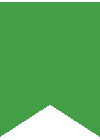 Er is veel om deze browser. Het is een perfect alternatief voor de voorkomende. Maar de prestaties-wise, is alles zo glanzend? Sommige gebruikers klagen dat de browser is traag, dat het CPU-gebruik is bovengemiddeld en dat zij problemen ondervindt met de extensies. Echter, laten we niet vergeten dat de eerste stabiele versie Vivaldi was in april, 2016. De ontwikkelaars lijken te worden bewapend met gebruiksvriendelijkheid en de bereidheid om voortdurend verbeteren van hun product. Dus, Vivaldi browser kan niet langer worden beschouwd als een niche browser - het zeker aandacht verdient. Laten we niet vergeten dat het heeft over 1 miljoen gebruikers slechts een maand nadat het was niet van beta!
Er is veel om deze browser. Het is een perfect alternatief voor de voorkomende. Maar de prestaties-wise, is alles zo glanzend? Sommige gebruikers klagen dat de browser is traag, dat het CPU-gebruik is bovengemiddeld en dat zij problemen ondervindt met de extensies. Echter, laten we niet vergeten dat de eerste stabiele versie Vivaldi was in april, 2016. De ontwikkelaars lijken te worden bewapend met gebruiksvriendelijkheid en de bereidheid om voortdurend verbeteren van hun product. Dus, Vivaldi browser kan niet langer worden beschouwd als een niche browser - het zeker aandacht verdient. Laten we niet vergeten dat het heeft over 1 miljoen gebruikers slechts een maand nadat het was niet van beta!